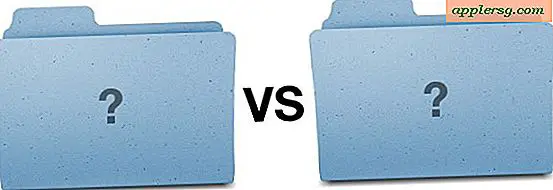So verwenden Sie die Whois-Befehlszeile
Whois ist ein Befehl, der die "Who is"-Datenbank nach Informationen über den Besitzer eines bestimmten Domainnamens durchsucht. Die bereitgestellten Informationen können den Kontaktnamen, die Adresse, die E-Mail-Adresse und die Telefonnummer umfassen. Der Befehl whois gibt auch die Nameserver und bestimmte Statusinformationen zurück. Whois begann mit den frühesten Netzwerken, wurde im Arpanet standardisiert und wurde dann mit seiner Einführung Teil des Internets. Whois kann unter einem Linux- oder Windows-Server verwendet werden. Es gibt auch Software, die auf einem Windows-Desktop-Computer installiert werden kann, damit Whois auf einem PC ausgeführt werden kann.
Ausführen von Whois unter Linux
Schritt 1
Melden Sie sich beim Server an. Wenn Sie den Befehl von Ihrem Webserver ausführen möchten, müssen Sie sich zuerst an der Shell-Eingabeaufforderung dieses Servers anmelden. Nicht alle Webhosts erlauben den Shell-Prompt-Zugriff. Suchen Sie nach SSH oder Secure Shell. Dadurch erhalten Sie eine Eingabeaufforderung, um Ihre Befehle einzugeben. Wenn Sie Linux auf Ihrem Computer haben, können Sie die Eingabeaufforderung auf Ihrem Computer öffnen. Jedes Linux-Derivat öffnet die Eingabeaufforderung auf andere Weise. Wenn Sie dies über eine Windows-Eingabeaufforderung ausführen möchten, lesen Sie Abschnitt 2: Ausführen von Whois unter Windows.
Schritt 2
Geben Sie "whois-H ." ein
Es gibt andere Schalter, die Sie über die Befehlszeile verwenden können. die anderen Schalter werden jedoch nicht oft verwendet. Wenn Sie sehen möchten, welche Schalter verfügbar sind, geben Sie "whois" ohne Schalter ein oder sehen Sie sich die unter Referenzen aufgeführte Manpage an.
Schritt 3
Lesen Sie die Ergebnisse. Die Ergebnisse werden in der Eingabeaufforderung angezeigt. Sie finden mehrere Ansprechpartner. Sie enthalten einen administrativen Kontakt, einen technischen Kontakt und manchmal andere Kontaktnamen. Sie sehen auch die IP-Adresse, auf der sich die Domain befindet, die von ihnen verwendeten Nameserver und ihren Status.
Einige Domains haben "private" Kontaktinformationen. Dies bedeutet, dass der Webhost seine Kontaktinformationen in den Abschnitt Kontaktinformationen eingegeben hat. Wenn Sie den echten Domain-Inhaber kontaktieren möchten, müssen Sie über den Host gehen.
Verwenden Sie den Schalter -h, um einen anderen Host auszuwählen. Wenn der Schalter -h nicht verwendet wird, wird whois.networksolutions.com nach Domänennamen und whois.arin.net nach IP-Adressen durchsucht. Wenn Sie einen anderen Host suchen möchten, geben Sie ihn nach dem -h an -- zum Beispiel: "whois -h whois.nic.mil whitehouse.gov"
Ausführen von Whois unter Windows
Schritt 1
Laden Sie die Whois-Software herunter und installieren Sie sie. Windows wird standardmäßig nicht mit Whois geliefert. Sie können Whois für Windows von Microsoft Technet herunterladen. Siehe den Abschnitt Ressourcen.
Schritt 2
Öffnen Sie eine Eingabeaufforderung. Klicken Sie auf "Start", "Ausführen" und geben Sie "cmd" oder "command" ein.
Geben Sie "whois ." ein